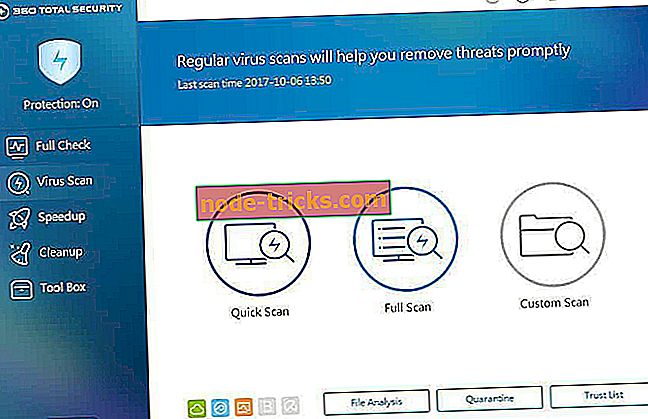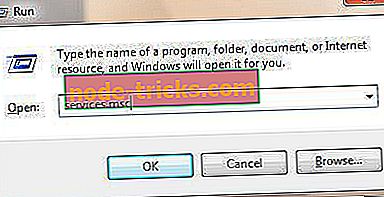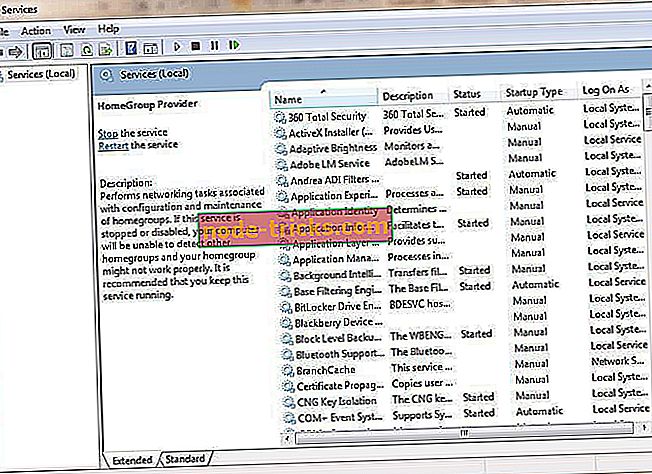Kako popraviti IAStorDataSvc veliku potrošnju procesora na Windows 10
IAStorDataSvc koristi previše CPU-a u sustavu Windows 10. Kako to popraviti?
- Pokrenite potpuno skeniranje sustava
- Deinstalirajte tehnologiju Intel Rapid Storage
- Onemogući IAStorDataSvc u uslugama
- Pokrenite Windows Update
- Promijenite postavke BIOS-a
- Deinstalirajte Antivirus
Jeste li naišli na IAStorDataSvc proces na vašem Windows Task Manageru koji koristi između 60 - 85% CPU-a? Ovaj proces rezultira visokom potrošnjom procesora koja utječe na performanse računala sa sustavom Windows 10. \ t
Proces IAStorDataSvc povezan je s tehnologijom Intel Rapid Storage na HP računalima. Tehnologija Intel Rapid Storage je paket upravljačkih programa za Intel koji poboljšava performanse računala.
Međutim, korisnici sustava Windows 10 prijavili su probleme s visokom potrošnjom procesora, pregrijavanjem i iskrivljenim performansama zbog ovog procesa.
IAStorDataSvc uzrokuje veliku iskorištenost procesora na Windows 10: kako ga riješiti?
Prva metoda: pokrenite potpuno skeniranje sustava
Prije svega, razmislite o pokretanju potpunog skeniranja sustava na računalu sa sustavom Windows 10 kako biste uklonili viruse, zlonamjerni softver i špijunski softver. Problem IAStorDataSvc može biti posljedica zaraze virusom na vašem računalu.
Međutim, možete pokrenuti potpuno skeniranje sustava pomoću programa Windows Defender ili bilo kojeg antivirusnog programa treće strane koji imate na računalu.
Evo kako izvršiti potpuno skeniranje sustava:
- Dvaput kliknite na Antivirus prečac za pokretanje aplikacije.
- Pronađite izbornik "Skeniraj" i kliknite na "Potpuno skeniranje" da biste započeli skeniranje.
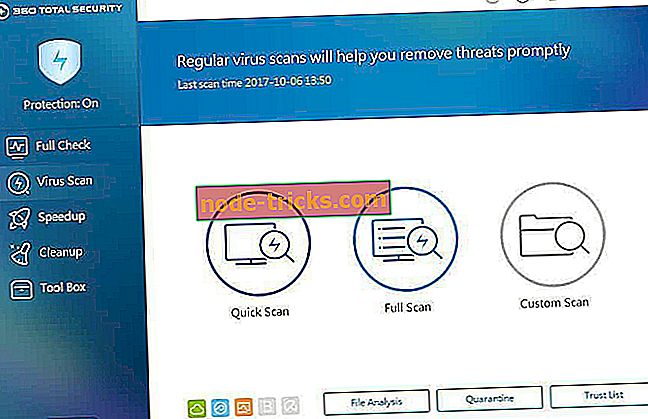
- Pričekajte da se skeniranje dovrši i slijedite upute za čišćenje računala.
Metoda 2: Deinstalirajte tehnologiju Intel Rapid Storage
Tehnologija Intel Rapid Storage može biti zastarjela ili oštećena na računalu što rezultira problemom IAStorDataSvc. Aplikaciju možete deinstalirati kako biste riješili taj problem. Međutim, ako niste zadovoljni aplikacijom, možete potpuno deinstalirati, ako želite.
Evo kako deinstalirati Intel Rapid Storage Technology.
- Pritisnite tipku “Windows” i “R” istovremeno, zatim upišite appwiz.cpl u okvir za pretraživanje i pritisnite “Enter”.

- Pronađite tehnologiju Intel Rapid Storage, kliknite na nju, a zatim na gornjoj traci odaberite gumb "Deinstaliraj".
- Stoga pričekajte da se proces deinstalacije dovrši, a zatim ponovo pokrenite računalo.
Metoda 3: Onemogućite IAStorDataSvc u uslugama
Također možete onemogućiti IAStorDataSvc iz usluge kako biste riješili problem pregrijavanja. Usluga je značajka u sustavu Windows koja pokreće, zaustavlja i konfigurira Windows usluge.
Evo kako onemogućiti tehnologiju Intel Rapid Storage u usluzi:
- Pritisnite “Windows” i “R” tipku i isto vrijeme, upišite services.msc, a zatim kliknite “OK”.
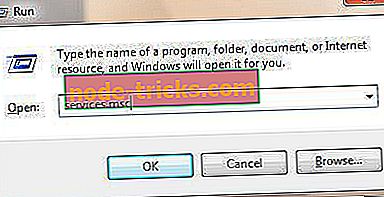
- Na popisu ili uslugama pronađite opciju Intel Rapid Storage Technology, a zatim dvaput kliknite na nju.
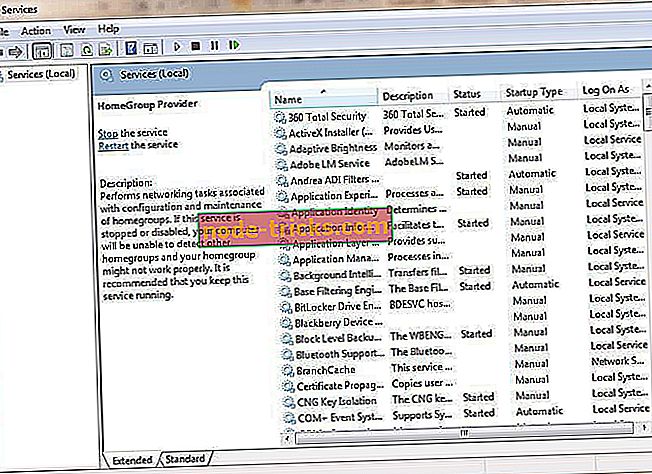
- Promijenite "Vrsta pokretanja" u "Onemogućeno". Kliknite na “Apply” (Primijeni), a zatim na “OK” (U redu) za spremanje promjene.
- Konačno, izađite iz prozora usluga.
PROČITAJTE: Top 3 najboljih softvera za hlađenje prijenosnog računala za Windows 10
Četvrta metoda: Pokrenite Windows Update
Pokretanje servisa Windows Update može riješiti problem IAStorDataSvc jer vaši upravljački programi mogu biti zastarjeli, što rezultira visokom potrošnjom procesora, pregrijavanjem i iskrivljenim performansama sustava Windows.
Međutim, pokretanje servisa Windows Update poboljšat će performanse računala i ažurirati upravljačke programe, a pogotovo Intelove upravljačke programe koji podržavaju aplikaciju Intel Rapid Storage Technology.

Windows Update možete pokrenuti na računalu tako da upišete "Windows Update" u Windows traku pretraživanja i kliknete na izbornik Windows Update. Prije nastavka s uslugom Windows Update provjerite jeste li povezani s internetom.
U zaključku, ova rješenja su primjenjiva u popravljanju IAStorDataSvc problem na vašem Windows 10 računala. Neki antivirusni programi, kao što su AVG i Norton, koriste visoku potrošnju procesora što dovodi do utjecaja na performanse sustava Windows. Međutim, razmislite o deinstaliranju programa koji koriste visoku potrošnju procesora pomoću gore navedene "Metode 2".
Peta metoda: Promijenite postavke BIOS-a
To je metoda koja je riješila taj problem za neke korisnike, ali pazite da ako nemate potrebne vještine na računalu, možete oštetiti vaše računalo. Ako znate što radite, pokušajte promijeniti AHCI SATA kontroler u BIOS-u. Nakon toga spremite i ponovno pokrenite. Ako ne radi, ponovno uđite u BIOS i vratite se na SATA.
Način 6: Deinstalirajte Antivirus
Neki korisnici su napravili vlastita 'istraživanja' o problemu i izvijestili da je problem nestao nakon deinstalacije AVG ili Norton antivirusnih programa. Korijen problema može biti pogreška između antivirusnog i Windows sustava. Ako imate plaćenu verziju antivirusnog programa, provjerite kako ga možete sigurno deinstalirati bez gubitka licence. Nakon toga,
Imate li bilo kakvih pitanja u vezi s IAStorDataSvc ili problemom Intel Rapid Storage Technology? Javite nam komentar u nastavku.